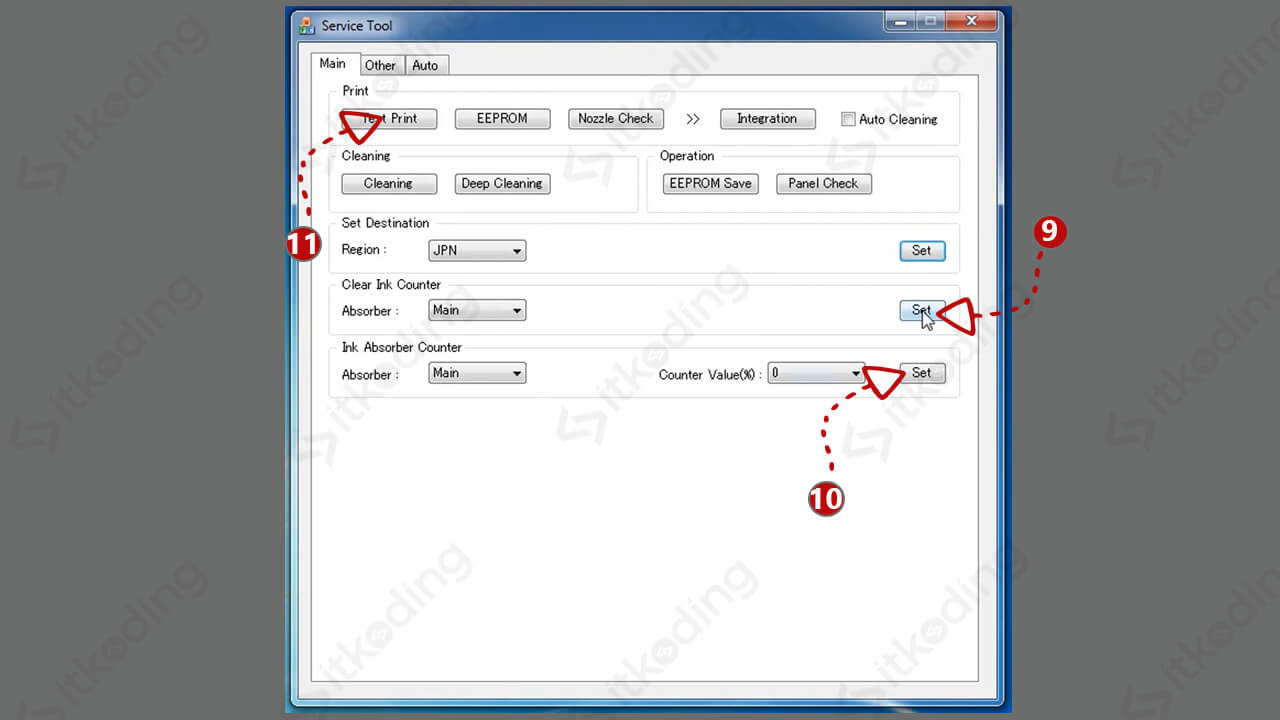Cara Mengatasi Error 5B00 pada Printer Canon IP2770
Error 5B00 merupakan masalah yang paling sering terjadi pada beberapa seri printer merek Canon. Seperti Canon IP2770, IP2700, MP287, Pixma G2000, G2100, G3100, G4100 dan MG2410. Masalah tersebut ditandai dengan pesan kesalahan “Error Number : 5B00” pada layar monitor dan juga lampu (led) warna orange atau kuning kedip sebanyak 7 kali. Hal ini biasanya terjadi saat kita mulai mencetak dokumen. Sehingga kita tidak bisa menggunakan printer tersebut.
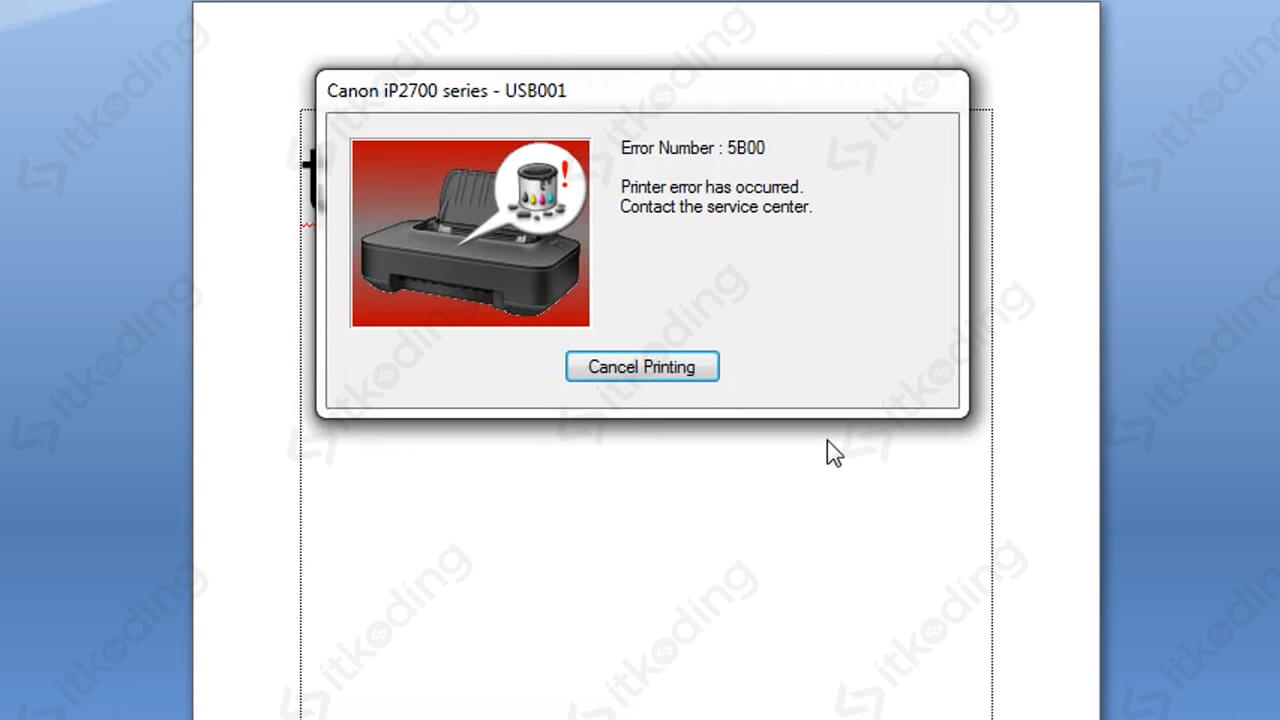
Penyebab Error 5B00 adalah sudah penuhnya penyerap tinta (ink absorber) pada sistem pembuangan limbah tinta printer. Umumnya ink absorber pada printer yang belum dimodifikasi berbentuk spons. Spons tersebut menjadi tempat pembuangan tinta saat melakukan cleaning.
Sebernarnya disarankan agar mengganti ink absorber untuk mengatasi printer canon error 5b00 pada seri IP 2770. Namun jika tidak ada tinta yang meluber keluar sedangkan kita masih ingin menggunakan printer tersebut tanpa mengganti ink absorber. Maka solusi yang bisa dilakukan adalah dengan melakukan reset printer menggunakan resetter canon ip2770. Untuk melakukan reset printer Canon kita bisa menggunakan aplikasi Service Tool v3400.
Berikut ini adalah cara mengatasi error 5B00 pada printer Canon IP2770.
- Pertama, hidupkan komputer atau laptop kemudian hubungkan printer Canon IP2770 ke komputer melalui USB seperti biasa. Pada langkah ini printer dalam kondisi mati.
- Kemudian, tekan tombol resume pada printer lalu tahan.
- Tekan tombol power lalu tahan (pada langkah ini berarti kita sedang menekan tombol resume dan power secara bersamaan).

- Lepas tombol resume.
- Tekan tombol resume sebanyak 6 kali (tombol power masih tetap ditekan).
- Lepas tombol power. Pada langkah ini berarti semua tombol telah dilepas. Maka printer akan masuk ke dalam mode servis. Pastikan sudah menyiapkan kertas karena printer akan mencetak setiap proses yang dilakukan. Selanjutnya kita akan melakukan proses reset melalui komputer.
- Unduh software Canon Service Tool v3400 di sini.
- Ekstrak file hasil unduhan tadi. Lalu buka aplikasi Service Tool v3400 dari file yang telah diekstrak.
- Klik Set pada bagian Clear Ink Counter. Maka printer akan mencetak 1 lembar halaman. Tunggu hingga proses selesai!
- Klik Set pada bagian Ink Absorber Counter agar error 5B00 bisa teratasi.
- Setelah itu klik Test Print untuk melakukan tes cetak sebelum mengakhiri proses reset.

- Matikan printer dengan menekan tombol power 1 kali di printer. Secara otomatis kita juga akan keluar dari mode servis.
- Nyalakan printer seperti biasa. Seharusnya led warna orange atau kuning sudah tidak berkedip seperti saat error terjadi.
- Cetak dokumen sesuai keinginan untuk mencoba printer yang telah direset.
Nah, 14 langkah di atas merupakan cara yang paling mudah untuk memperbaiki error 5B00 tanpa mengganti ink absorber. Cara tersebut bisa dilakukan berkali-kali ketika error terjadi. Asalkan tidak ada masalah pada pembuangan limbah tinta seperti tinta meluber atau hal lainnya.
Tapi jika saat error tersebut terjadi tinta pembuangan meluber maka kita harus mengganti ink absorber. Beberapa teknisi sering melakukan modifikasi sistem pembuangan tinta menggunakan tabung untuk mengatasi hal ini. Tentunya teknik ini membutuhkan keahlian yang lebih dalam tentang printer.
Lalu apa yang harus dihindari dan dilakukan agar error 5B00 tidak terjadi lagi?
Sebenarnya kita tidak bisa menghindarinya karena berkaitan dengan sistem pencegahan kerusakan printer. Dengan adanya error tersebut menandakan bahwa ada bagian printer yang sudah saatnya untuk diganti. Meskipun terkadang kita bisa menggunakannya dalam jangka waktu lebih lama.
Tetapi kita bisa meminimalisir kejadian ini dengan tidak melakukan Head Cleaning tanpa alasan yang jelas baik itu berupa cleaning biasa ataupun deep cleaning. Gunakan head cleaning jika memang warna yang dihasilkan printer sudah rusak parah.
Kesulitan yang sering terjadi saat melakukan 14 langkah di atas adalah saat memasuki mode servis. Kebanyakan orang gagal masuk ke mode servis karena tidak menekan tombol resume sebanyak 6 kali atau saat menekan tombol resume 6 kali tidak menahan tombol power. Jadi silahkan perhatikan dan lakukan langkah-langkah tersebut sesuai dengan petunjuk yang ada.
Tutorial ini masih sangat ampuh dan berhasil mengatasi masalah ini hingga saat tulisan ini diterbitkan. Jika mengalami kendala atau gagal saat melakukan tutorial tersebut silahkan kirim komentar.